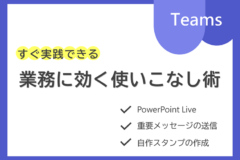日程表・WBSを作成しよう -Googleスプレッドシート活用事例-

CONTENTS
0.はじめに
仕事や卒業研究などでプロジェクトを進めるにあたって「タスクの洗い出し」と「計画」は、非常に重要になってくると思います。
そこでスケジュール表・日程表をExcelなどで作成して、プロジェクト管理に活用する場面も多いのではないかと思います。
今回はスケジュール管理と作成を少しでも楽に!便利に!行えるようにGoogleスプレッドシートを活用した事例を紹介したいと思います。
はじめに完成イメージを紹介します!
【完成イメージ】

1.ProjectSheet planningをインストールする
- 1-1 Googleアカウントにログインし、スプレッドシートを開き、新規シートを作成する
-
- 1-2 [拡張機能]→[アドオン]→[アドオンの取得]を押下する

- 1-3 検索バーに「ProjectSheet planning」と入力し、検索する
- 1-4 「ProjectSheet planning」を押下する
-
- 1-5 表示された画面の[インストール]を押下する

- 1-6 Googleアカウントを選択→許可する
- 1-7 正常にインストールできたら、ダイアログを閉じる
2.ProjectSheet planningを導入する
- 2-1 スプレッドシートに戻り、[拡張機能]→[ProjectSheet planning]→[Add ProjectSheet planning]を押下する
-
- 2-2 追加出来たら[Welcome to ProjectSheet]のダイアログを閉じる

3.スケジュールを作成する
3-1.スケジュールの開始日を設定する
- 3-1-1 [拡張機能]→[ProjectSheet planning]→[Open sidebar]を選択し、サイドバーを開く
- 3-1-2 サイドバーの[Setting]を押下する
-
- 3-1-3 [Gannt chart timescale]の[Start date]を開始日にする

3-2.土日を休日設定にする
- 3-2-1 サイドバーで[Setting]を押下する
-
- 3-2-2 [Working week]の設定を[Monday]/[5days]に設定する

※Tips 祝日を休日設定にする
-
- ProjectSheet planningでは
有料コンテンツ
- になります。
- ここでは関数を使用して、祝日を休日設定にする方法を豆知識として紹介します。
- 3-2-3 任意の位置に祝日の日付を入力しておく
- 3-2-4 [表示形式]→[条件付き書式]を押下し、サイドバーを開く
- 3-2-5 [範囲に適用]に適用するカレンダーの範囲を設定する
- 3-2-6 [書式ルール]→[カスタム数式]を選択する
-
- 3-2-7 [値または数式]欄に下記数式を入力する
=countif($J$5:$J$23,DATEVALUE(right($M$1,4)&"/"&left($M$1,2)&"/"&M$2))=1
($J$5:$J$23のところは祝日を入力した範囲を設定する)
-
- 3-2-8 [完了]を押下する

3-3.列項目を追加する
- 3-3-1 任意で列を追加する
- 3-3-2 今回は担当者と工数、ステータスを追加する

3-4.カレンダーから日付を選択できるようにする
- 3-4-1 開始日・終了日がある列を選択する
- 3-4-2 [データ]→[データの入力規則]を押下するとサイドバーにメニューが表示される
- 3-4-3 [ルールを追加]を押下する
-
- 3-4-4 [条件]から[有効な日付]を選択し、完了ボタンを押下する

-
- 3-4-5 カレンダーを使用し、開始日と終了日を設定していく

3-5.子タスクを追加する
- 3-5-1 子タスクを追加する場合、次の手順で設定を行う
- 3-5-2 子タスクを設定する親タスクを追加する
- 3-5-3 親タスクの下のセルに子タスクを追加する
- 3-5-4 子タスクを選択し、[作業分解図(WBS)]→[WBS>]を押下する
-
- ※子タスクを設定すると、子タスクの開始日・終了日の設定に応じて親タスクの日程が更新されます

※Tips エクセルと同様に関数の使用も可能です

ここまでカスタマイズが完了したら、あとは進捗率を入力していくことで便利に活用することができます
4.おわりに
今回紹介したGoogleスプレッドシートを活用した事例は、Googleのアカウントがあれば無料で活用できます。はじめは慣れてない分、使いづらい点もあるかもしれませんが、慣れればカレンダーも自動で作成できて便利であることは間違いありません。ぜひ活用を1度ご検討いただければと思います。本記事が好評であれば、次回はExcelを使用した活用事例を紹介できるかもしれません。その時はまたどうぞよろしくお願いします。